親機

TWELITE の通信ネットワークは親機、中継機、子機の3つの要素で構成されます。
親機は子機に対してコマンドを送信(コントロール)したり、子機からのデータを受信(モニタリング)したりする役割を持ちます。
親機の準備
ハードウエアの準備

UART通信に特化した TWELITE UART が製品としてございます。

MONOSTICKが製品としてございます。


7Pインターフェイス
7Pインターフェイスはアプリの設定や書き込み時に使用するための標準インターフェイスです。
以下は信号ピンの対応表です。
| 名称 | 信号名 | TWELITE | 説明 |
|---|---|---|---|
| GND | GND | 20, 28, 30, 31, 32 | 電源のマイナス側 |
| TXD | DIO6 | 8 | シリアル通信線(PC側はRX端子に接続) |
| PRG | SPIMISO | 2 | GNDに接続してリセットし、開放またはVCCに接続するとプログラムモードに遷移 |
| RXD | DIO7 | 9 | シリアル通信線(PC側はTX端子に接続) |
| RST | RESETN | 21 | GNDに接続するとリセット |
| VCC | VCC | 5 | 電源のプラス側 |
| SET | - | - | 拡張制御信号 |
ソフトウエアの準備
パソコンまたはシングルボードコンピューター等を親機とするための準備手順を以下に説明します。

1. 親機にする TWELITE を用意する。
USBコネクターが実装されているMONOSTICKを使用すると便利です。MONOSTICKには親機として動作する親機・中継機アプリ App_Wings が予め書き込まれています。
2. 親機にする TWELITE をUSB接続するパソコンまたはシングルボードコンピューター等を用意する。
USB接続が可能な機種を用意してください。
3. TWELITE STAGE をダウンロードする。
TWELITE STAGE のページで使用するOS用の TWELITE SDK をダウンロードしてください。
4. TWELITE STAGE をインストールする。
ダウンロードしたファイルを解凍すると必要なファイルが一式入ったMWSTAGEというフォルダができます。このフォルダを任意の場所に置いてください。
※ インストールディレクトリには空白文字や日本語名などの英数字以外が含まれないようにして下さい。
× C:\User\My Name\Documents\MWSTAGE
× C:\作業ディレクトリ\MWSTAGE
○ C:\MWSTAGE
5. 親機にする TWELITE をパソコンまたはシングルボードコンピューター等のUSBポートに接続する。
MONOSTICK 以外をUSB接続する場合はUSBアダプター TWELITE R が別途必要です。
6. TWELITE STAGE に含まれている TWELITE STAGE APP を起動する。
- TWELITE RまたはMONOSTICKがUSBポートに正しく接続されていることを確認する。
- MWSTAGEフォルダ内の以下のファイルをダブルクリックする。
・TWELITE_stage.exe(Windows)
・TWELITE_stage.command(MacOS)
・TWELITE_stage.run(Linux)
VSCodeを使用する場合は、
・TWELITE_stage_VSCode.exe(Windows)
・TWELITE_stage_VSCode.command(MacOS)
・TWELITE_stage_VSCode.run(Linux)
起動するとUSBに接続されたTWELITE RまたはMONOSTICKが画面上に表示される。 - 使用するデバイスを選択する。
- デバイスを選択するとトップメニュー画面が現れる。
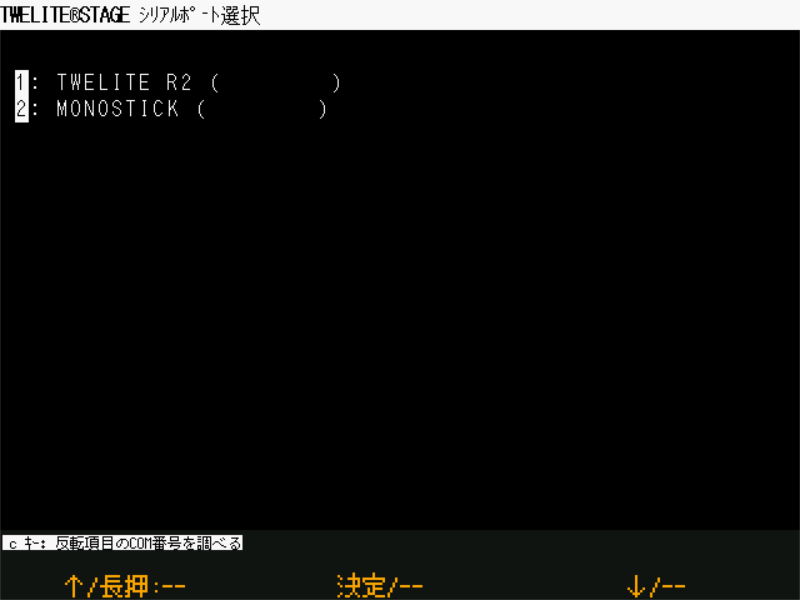

7. TWELITE STAGE APP の「アプリ書換」で親機にする TWELITE に親機・中継機アプリ App_Wings を書き込む。
1. TWELITE STAGE APPのトップメニューからアプリ書換 → TWELITE APPSビルド&書換 → App_Wingsを選択する。
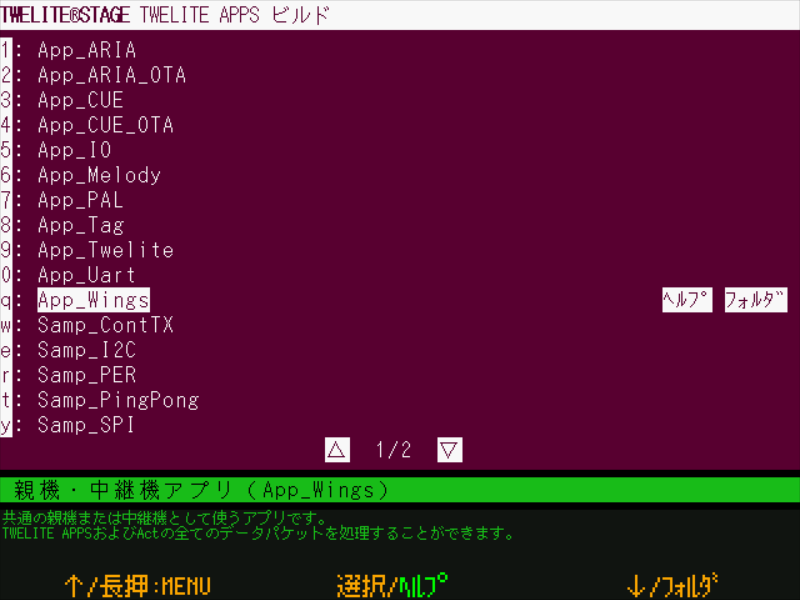
2. MONOSTICKに書き込む場合はApp_Wings_MONOSTICKをそれ以外はApp_Wingsを選択する。
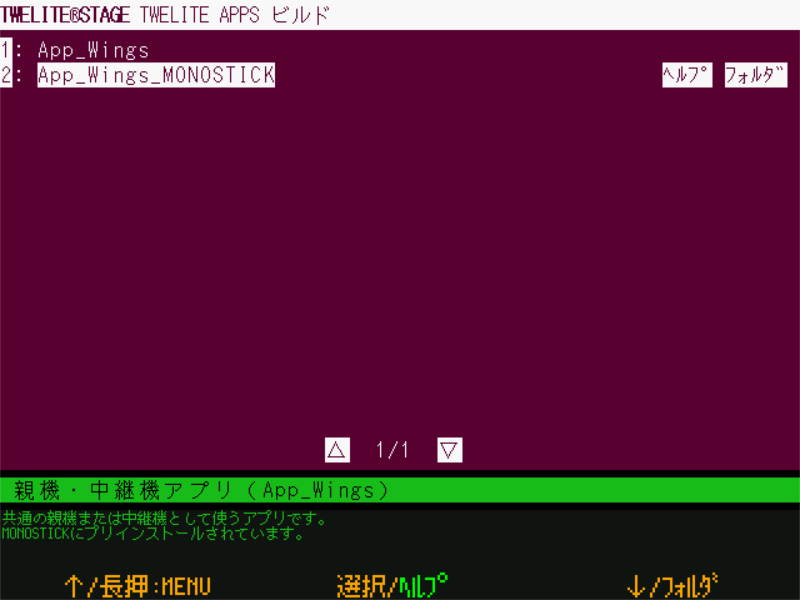
アプリ書換が終了すると以下の画面が表示されます。
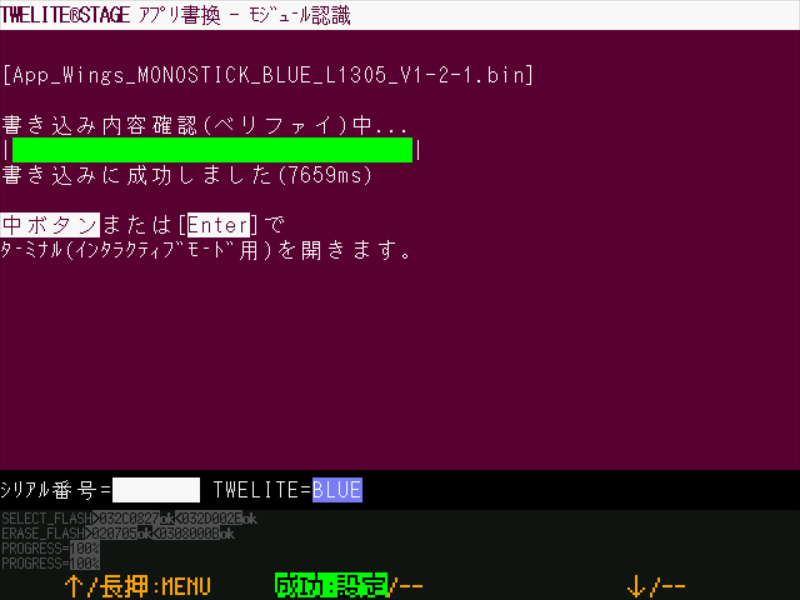
8. TWELITE STAGE APP の「インタラクティブモード」で周波数チャネル、アプリケーションID等の設定を行う。
アプリ書き換え終了後にEnterキーを押すとインタラクティブモードの画面に移行します。


同一の周波数チャネルとアプリケーションIDが設定された TWELITE の間で通信が行われます。同じグループで通信させる場合は親機、中継機、子機の全てを同じ値に設定してください。
- アプリケーションIDを変更する場合はa(小文字)をタイプする。以下のメッセージが表示される。
- 16進数で32ビットの数値を入力してリターンキーを押す。
- 周波数チャネルを変更する場合はc(小文字)をタイプする。以下のメッセージが表示される。
- 設定するチャネル番号(11~26)を一つ選び入力してリターンキーを押す。
- S(大文字)をタイプすることで設定を保存し、再起動させる。
Input:
Input:
設定値を変えただけでは内容は反映されません。”S”コマンドで必ず設定を保存して再起動してください。
インタラクティブモードはトップメニューのインタラクティブモードからも入れます。
無線LANにつなぐ場合は TWELITE SPOT を親機として使用することができます。

MONOSTICK 、 TWELITE SPOT には親機・中継機アプリ App_Wings が予めインストールされています。



































